WPS表格设置文字超出单元格自动隐藏的方法
时间:2023-11-07 10:29:38作者:极光下载站人气:1198
一些小伙伴常常使用wps这款软件进行各种编辑操作,很多小伙伴在使用该软件的过程中,需要进行数据统计、计算处理,在编辑数据的时候,如果你编辑的你内容太多了,那么就会超出单元格,如果超出单元格的话,那么在统计的过程中,就不会太美观,你可以将其进行简单设置一下,进入到设置单元格的窗口中,将对齐设置为填充,那么我们超出单元格的文字就会自动的被隐藏起来,下方是关于如何使用WPS word文档将超出单元格的文字隐藏起来的具体操作方法,如果你需要的情况下可以看看方法教程,希望对大家有所帮助。
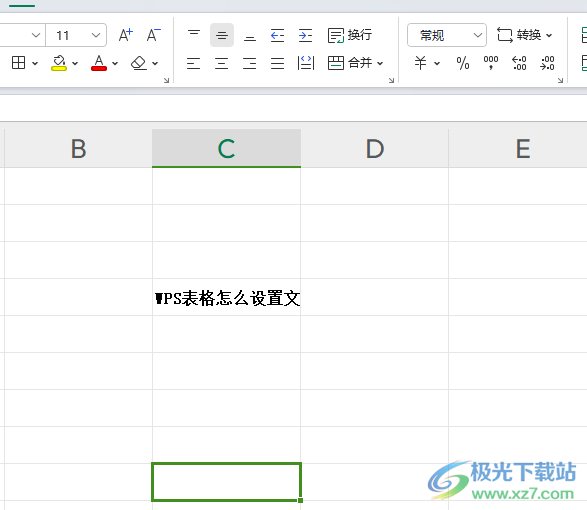
方法步骤
1.首先,我们直接在表格中输入一段文字内容,可以看到多余的部分超出了单元格,如图所示。
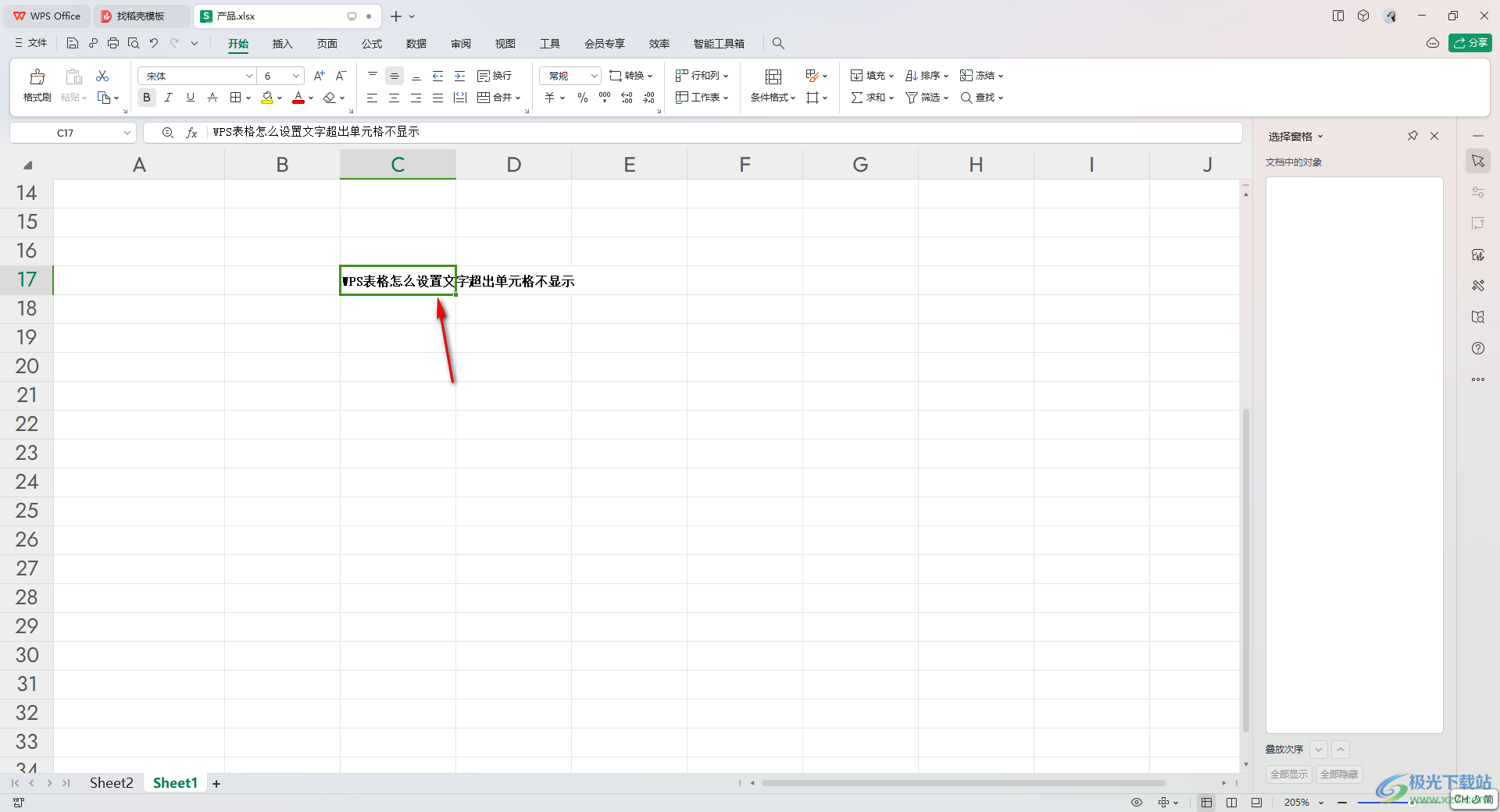
2.这时,我们再将该单元格选中进行右击点击,在打开的菜单选项中,将其中的【设置单元格格式】选项进行点击进入。
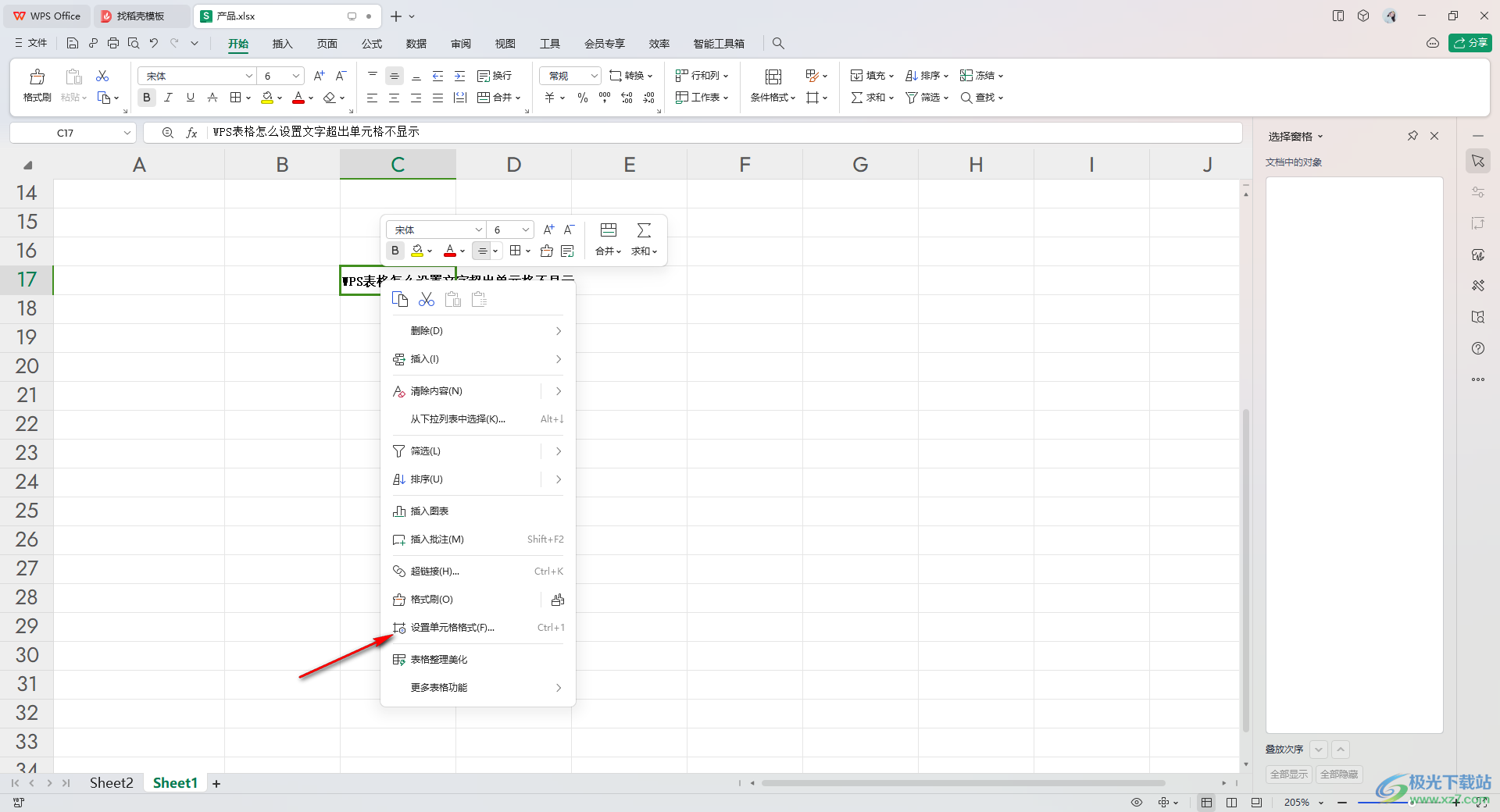
3.首先,我们在打开的窗口中,将其中的【对齐】这个选项进行点击,之后将【水平对齐】这个选项点击一下。
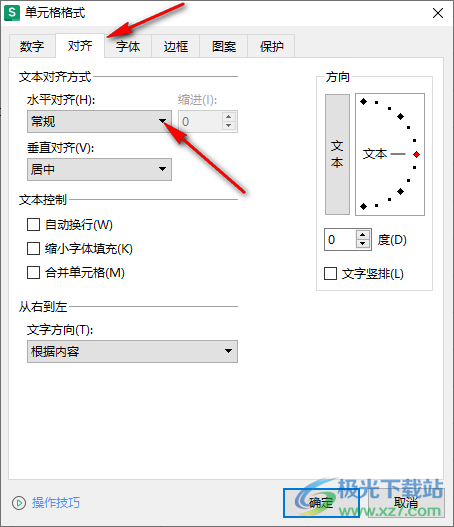
4.这时,在打开的菜单选项中,直接将其中的【填充】这个选项进行点击,之后点击右下角的确定按钮。
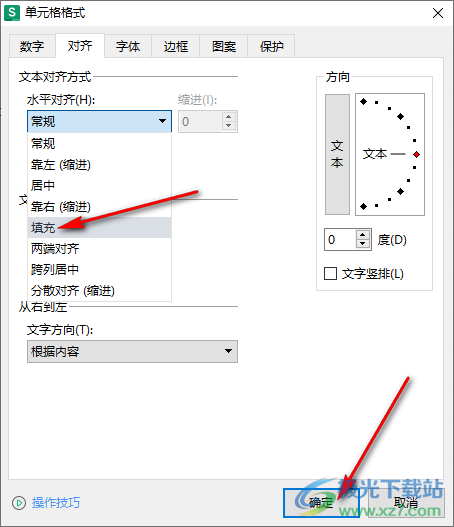
5.完成之后,返回到表格编辑页面中,可以看到表格页面上中超出单元格中的文字已经被隐藏起来了,如图所示。
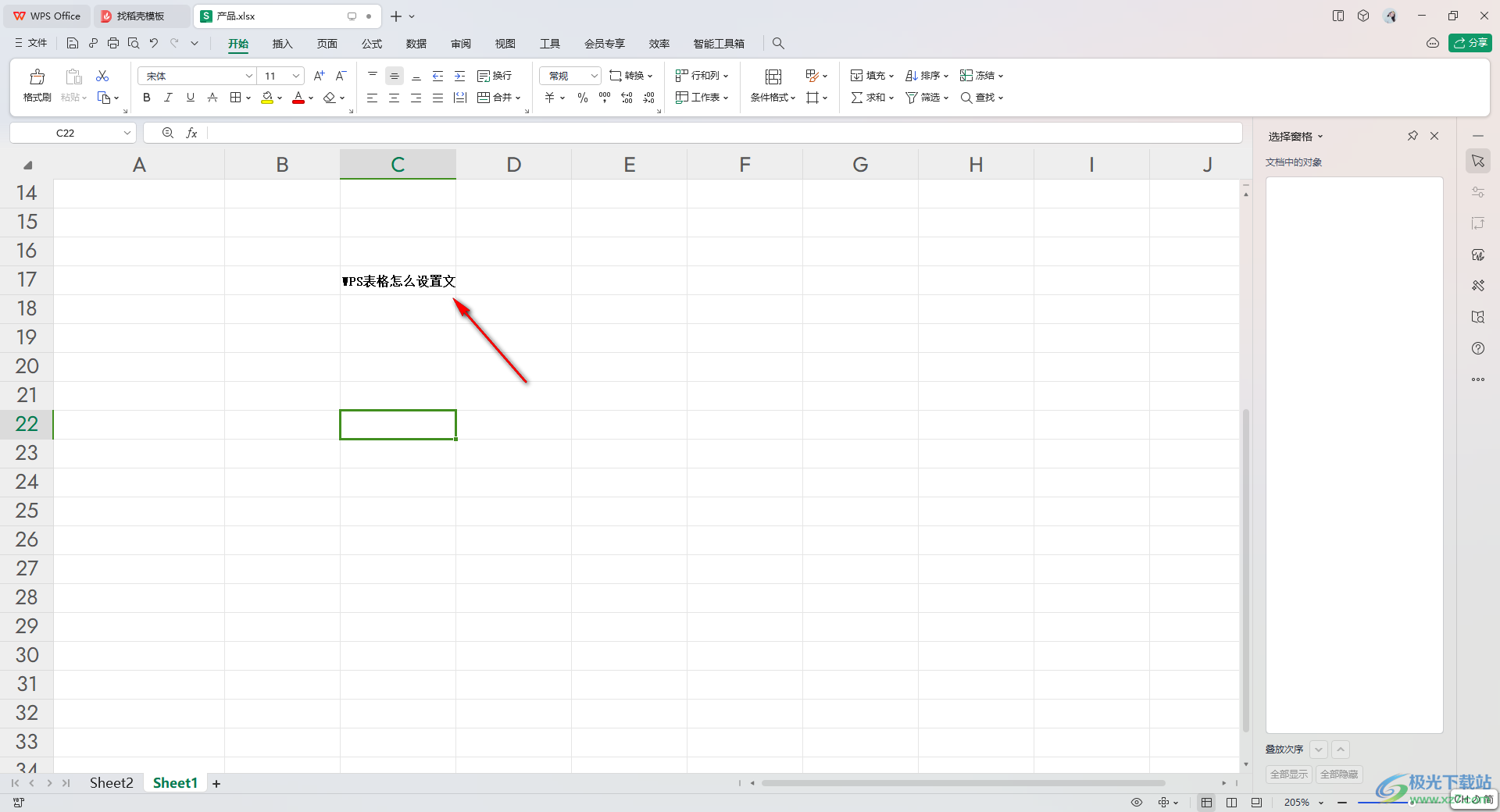
以上就是关于如何使用WPS文档设置超出单元格的内容自动隐藏的具体操作方法,如果你觉得超出单元格的内容影响表格的整体美观,那么就可以通过以上这样的方法教程进行操作一下即可,感兴趣的话可以试试。

大小:240.07 MB版本:v12.1.0.18608环境:WinAll
- 进入下载
相关推荐
相关下载
热门阅览
- 1百度网盘分享密码暴力破解方法,怎么破解百度网盘加密链接
- 2keyshot6破解安装步骤-keyshot6破解安装教程
- 3apktool手机版使用教程-apktool使用方法
- 4mac版steam怎么设置中文 steam mac版设置中文教程
- 5抖音推荐怎么设置页面?抖音推荐界面重新设置教程
- 6电脑怎么开启VT 如何开启VT的详细教程!
- 7掌上英雄联盟怎么注销账号?掌上英雄联盟怎么退出登录
- 8rar文件怎么打开?如何打开rar格式文件
- 9掌上wegame怎么查别人战绩?掌上wegame怎么看别人英雄联盟战绩
- 10qq邮箱格式怎么写?qq邮箱格式是什么样的以及注册英文邮箱的方法
- 11怎么安装会声会影x7?会声会影x7安装教程
- 12Word文档中轻松实现两行对齐?word文档两行文字怎么对齐?
网友评论